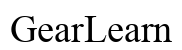引言
檔案傳輸是 Android 與 Mac 用戶面臨的常見挑戰。隨著科技進步,我們有越來越多方法來輕鬆解決這一問題。本文將剖析多種不同的檔案傳輸方法,幫助使用者選擇最適合的解決方案,以便最高效地管理資料。

使用 USB 連接進行實體傳輸
如何使用 Android File Transfer
USB 連接是一個可行的實體傳輸選擇。安裝並使用 Android File Transfer 軟體後,即可通過以下步驟轉移檔案:
- 下載並安裝 Android File Transfer 應用程式。
- 使用 USB 線將 Android 裝置接至 Mac 上。
- 開啟 Android File Transfer,查看裝置內容。
這是一個直觀的檔案管理方法,適合大多數的基本需求。
常見問題排除技巧
USB 連接可能會出現一些問題。以下是幾個快速修復技巧:
- 如果無法成功連接,請嘗試更換 USB 線或插孔。
- 確保 Android 裝置已被解鎖,並選擇’MTP’傳輸模式。
- 檢查應用程式版本的更新以確保相容性。
解決這些問題後,USB 連接應該能順利運作。接下來,我們來看看無線選項。
探索無線傳輸:Wi-Fi 和藍牙
無線傳輸為移動裝置提供了靈活的選擇,適合不希望依賴有線的用戶。這些方法適合隨時隨地進行檔案共享。
使用免線應用程式的入門指南
像 AirDroid 或 Send Anywhere 這樣的應用程式可以為無線傳輸提供便利:
- 在 Android 和 Mac 上安裝對應的無線傳輸應用。
- 確認兩個設備連接到同一 Wi-Fi 網路。
- 透過應用程式指引,輕鬆完成設備配對。
優化無線傳輸速度的秘訣
提升傳輸效率對使用者體驗至關重要。以下是一些優化的技巧:
- 保持 Wi-Fi 信號穩定,盡量避免使用擁擠頻段。
- 查看路由器設定,選擇干擾少的頻道以提升速度。
無線傳輸提供了便捷的資料移動性,但速度和穩定性可能受到環境影響,需要小心管理。

雲端存儲與同步管理
雲端解決方案是另一個不錯的選擇,尤其適合經常在不同設備間分享大量文件的用戶。
使用 Google 雲端硬碟和 Dropbox 傳輸
透過 Google 雲端硬碟和 Dropbox 這類服務,用戶可以輕鬆實現文件儲存與同步:
- 在 Android 裝置上將檔案上傳到 Google 雲端硬碟或 Dropbox。
- 在 Mac 上通過應用程式或瀏覽器下載資料。
這種方法提供了便利的使用方式,並有效地防止資料丟失。
資料安全性考量
使用雲端服務時,必須確保資料的安全性:
- 設置強密碼和啟用雙重驗證來保護雲端帳戶。
- 請勿上傳含有敏感信息的檔案,或使用加密技術來保護重要內容。
以此類方式,您的雲端檔案將受到更好的保護。接下來,我們探討第三方應用的選擇與使用。
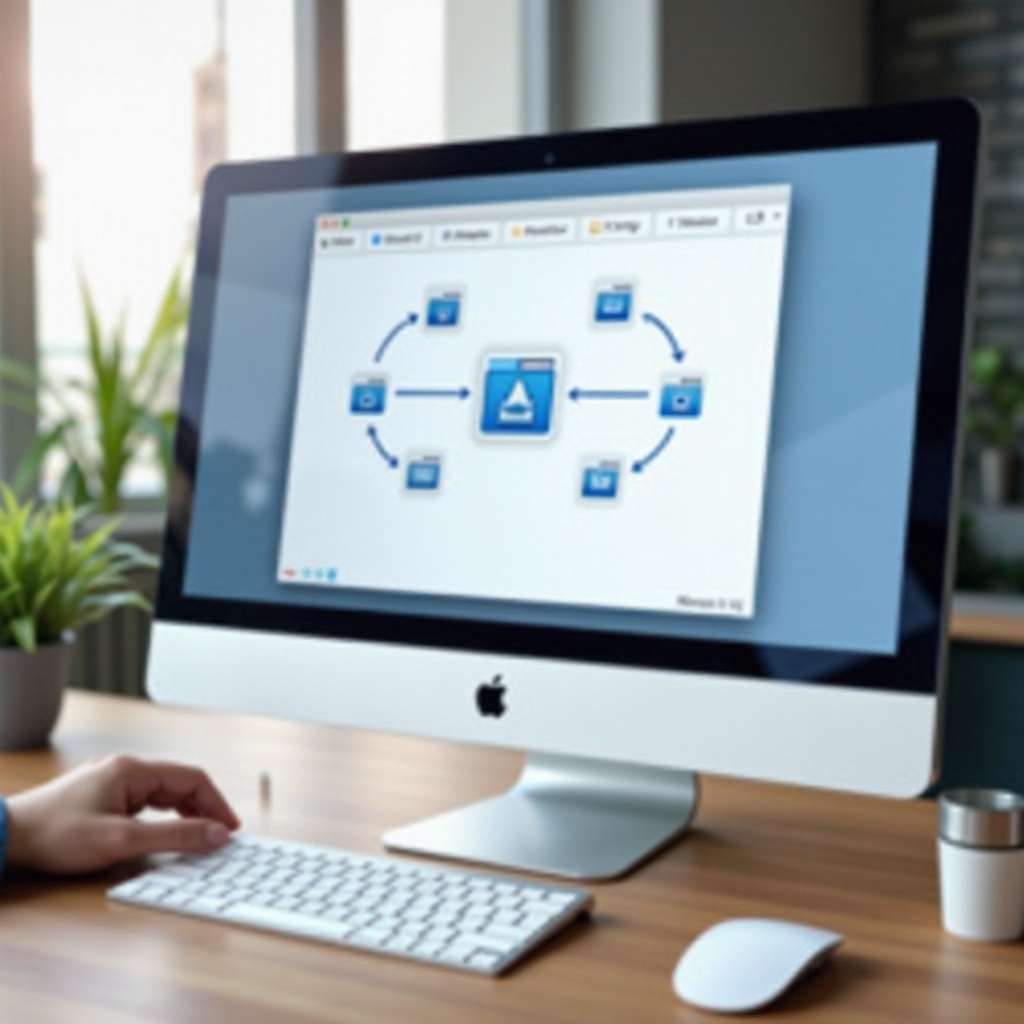
第三方應用的使用與推薦
對於需要更多功能的用戶,第三方應用可能是理想的選擇,應用往往提供更豐富的功能和便利的操作體驗。
評估和選擇適合的應用
以下幾款第三方應用值得考慮,它們在市場上廣受好評:
- AirDroid:完整的遠端管理解決方案。
- Pushbullet:快速的消息和文件分享工具。
- Snapdrop:即時的本地網絡傳輸經驗。
功能比較和體驗分享
選擇適合的應用,關鍵在於平衡功能需求與用戶體驗:
- 傳輸速度及支援的檔案格式。
- 使用的便利度及界面的直觀設計。
- 根據使用者評價和反饋進行選擇。
第三方應用雖有可能需要付費,但常常能提供更強大的功能和優異的使用體驗。
創新技術的應用:跨平臺文件共享
開拓創新技術可以進一步簡化檔案傳輸,其中 NFC 和類似技術的應用,讓傳輸方式更為優化。
新興技術的運用情境
隨著技術發展,新的文件共享方式逐漸浮現,比如 NFC 技術適用於短距離分享:
- 在支持的裝置上啟用 NFC 進行數據共享。
- 高速且即時的裝置間文件互傳。
這些創新方式能夠提供快速、高效和無縫的檔案共享經驗。
結論
因科技不斷演化,利用 USB、無線、雲端和第三方應用的方式傳輸檔案,使得 Mac 和 Android 的數據管理變得前所未有的簡單與靈活。隨著使用者需求的多樣化,選擇適合的傳輸方式至關重要,讓每個人都能依據自身需求,靈活、高效地管理數據與檔案。
常見問題解答
為什麼 Android File Transfer 工具有時無法運作?
可能因為設備未選擇正確的 USB 模式或應用版本不匹配,建議檢查設備設置和更新。
如何加快 Android 到 Mac 的檔案傳輸速度?
選擇合適的傳輸方法並優化設備設置,以及保持網路穩定,可以提升傳輸速度。
各種傳輸方法的資料安全性如何保障?
使用加密技術及安全的雲端服務,並確保設備和應用始終為最新狀態,能有效保障資料安全。